La notification « Erreur lors de l’établissement de la connexion à la base de données » apparaît-elle dans WordPress ?
Il s’agit d’une erreur fatale qui rend votre site inaccessible aux utilisateurs/utilisatrices. Elle se produit lorsque WordPress ne parvient pas à établir une connexion avec la base de données. Étant donné que de multiples facteurs peuvent affecter cette connexion, cette erreur peut être un peu difficile à dépanner pour les débutants.
Dans cet article, nous allons vous afficher comment corriger facilement le message » Erreur d’établissement d’une connexion à la base de données » sur votre site WordPress, étape par étape.

Quelle est la cause de l’erreur d’établissement d’une connexion à la base de données dans WordPress ?
Une base de données est un logiciel qui permet de stocker, d’organiser et d’extraire facilement des données d’autres logiciels.
En tant que système de gestion de contenu, WordPress utilise une base de données pour stocker tout votre contenu et les autres données de votre site. Il se connecte ensuite à la base de données chaque fois que quelqu’un visite votre site.
WordPress a besoin des informations suivantes pour se connecter à la base de données :
- Nom de la base de données
- Nom d’utilisateur et mot de passe de la base de données
- Serveur de base de données
Ces informations sont stockées dans votre fichier de configuration WordPress, qui s’appelle wp-config.php.
Si l’une de ces informations est incorrecte, WordPress ne parviendra pas à se connecter à votre serveur de base de données et vous verrez apparaître l’erreur « Erreur dans l’établissement de la connexion à la base de données ».

Il s’agit de l’une des erreurs les plus courantes de WordPress. Outre les informations d’identification incorrectes, cette erreur peut également apparaître si le serveur de données est en panne ou si les fichiers de la base de données sont corrompus.
Ceci étant dit, voyons comment corriger le problème » Erreur lors de l’établissement de la connexion à la base de données » dans WordPress avec un dépannage étape par étape.
1. Vérifiez les infos de la base de données de WordPress
La raison la plus fréquente de l’erreur de connexion à la base de données est une info de connexion incorrecte. Si vous avez récemment déplacé votre site WordPress vers un nouvel hébergeur, c’est probablement la cause du problème.
Les informations d’identification de votre base de données WordPress sont stockées dans le fichier wp-config.php. Il s’agit du fichier de configuration de WordPress qui contient des réglages importants, notamment des informations sur la base de données.
Si vous n’avez jamais modifié un fichier wp-config.php auparavant, consultez notre guide du débutant sur la manière de modifier le fichier wp-config.php pour plus d’instructions.
Vous rechercherez les lignes suivantes dans le fichier wp-config.php :
// ** MySQL settings - You can get this info from your web host ** //
/** The name of the database for WordPress */
define( 'DB_NAME', 'database_name_here' );
/** MySQL database username */
define( 'DB_USER', 'username_here' );
/** MySQL database password */
define( 'DB_PASSWORD', 'password_here' );
/** MySQL hostname */
define( 'DB_HOST', 'localhost' );
Confirmez ici que les informations relatives au nom de la base de données, à l’identifiant, au mot de passe et à l’hébergeur de la base de données sont correctes.
Vous pouvez confirmer ces informations à partir du tableau de bord de votre compte d’hébergement WordPress. Pour ce tutoriel, nous utiliserons Bluehost, mais le processus sera similaire pour d’autres panneaux d’hébergement également.
Après vous être connecté, cliquez sur l’onglet « Site » dans la colonne de gauche, puis passez à l’onglet « Avancé ». Défilez ensuite jusqu’à la section « Base de données » et cliquez sur le bouton « Gérer » situé à côté.

Cela ouvrira la page des bases de données MySQL dans cPanel dans une nouvelle fenêtre.
Ici, vous pouvez trouver le nom de votre base de données et votre identifiant dans la section » Base de données actuelle « . N’oubliez pas de copier et de coller ces informations dans un bloc-notes afin de les ajouter au fichier wp-config.

Ensuite, défilez jusqu’à la section « Utilisateurs/utilisatrices actuels », où vous pouvez cliquer sur le lien « Modifier le mot de passe » à côté du nom de votre base de données.
Vous accéderez à un nouvel écran, où vous pourrez modifier le mot de passe de la base de données à votre convenance.

Une fois que vous avez confirmé tous les détails de votre base de données, vous pouvez modifier ces informations dans votre fichier wp-config.php si nécessaire.
Après cela, réessayez de visiter votre site pour voir si l’erreur de connexion à la base de données a disparu.
Si l’erreur persiste, cela signifie que quelque chose d’autre ne va pas.
2. Vérifiez les informations relatives à l’hébergeur de votre base de données
Si vous êtes certain que le nom de votre base de données, votre identifiant et votre mot de passe sont corrects, vous devez alors vous assurer que vous utilisez les bonnes informations sur l’hébergeur de la base de données.
La plupart des entreprises d’hébergement WordPress utilisent localhost comme hébergeur de votre base de données. Cependant, certaines entreprises d’hébergement WordPress infogérées utilisent des serveurs distincts pour héberger les bases de données. Dans ce cas, l’hébergeur de votre base de données ne sera pas localhost.
Cela signifie que vous devrez contacter votre entreprise d’hébergement WordPress pour confirmer ces détails.
3. Réparer la base de données de WordPress
Maintenant, il se peut que vous obteniez une erreur différente dans le tableau de bord wp-admin comme « Une ou plusieurs tables de la base de données sont indisponibles » ou « La base de données peut avoir besoin d’être réparée ». Dans ce cas, vous devez réparer votre base de données.
Vous pouvez le faire en ajoutant la ligne suivante dans votre fichier wp-config.php. Confirmez-vous que vous l’ajoutez juste avant la ligne « C’est tout, arrêtez les modifications ! Bon blog » :
define('WP_ALLOW_REPAIR', true);
Une fois que vous avez fait cela, vous pouvez voir les réglages en visitant cette page : http://www.yoursite.com/wp-admin/maint/repair.php. Confirmez simplement que vous remplacez yoursite.com par votre propre nom de domaine.
Ici, vous devez cliquer sur le bouton « Réparer la base de données » pour lancer le processus.

Note : L’utilisateur n’a pas besoin d’être connecté pour accéder à la page de réparation de la base de données. Une fois la réparation et l’optimisation de votre base de données terminées, retirez cette ligne de code de votre fichier wp-config.php.
Toutefois, si vous ne souhaitez pas ajouter de code à votre site, vous pouvez également réparer votre base de données à partir du cPanel de votre compte d’hébergement.
Rendez-vous sur votre compte hébergeur, où vous devez ouvrir la page ‘Sites Web’ dans la colonne de gauche. Ensuite, passez à l’onglet ‘Avancé’ et cliquez sur le bouton ‘Gérer’ dans la section Base de données.

Cela ouvrira cPanel dans un nouvel onglet. Défilez vers le bas jusqu’à la section ‘Modifier les bases de données’ et choisissez le nom de votre base de données dans le menu déroulant ‘Réparer la base de données’.
Une fois que vous avez fait cela, cliquez simplement sur le bouton « Réparer la base de données » pour lancer le processus.

Le panneau d’hébergement va maintenant réparer automatiquement votre base de données.
Une fois le processus terminé, un message de réussite s’affiche.

Vous pouvez maintenant visiter votre site WordPress pour voir si l’erreur a été résolue ou non.
4. Vérifier si votre serveur de base de données est en panne
Si tout semble correct et que WordPress ne parvient toujours pas à se connecter à la base de données, il se peut que votre serveur de base de données(serveur MySQL) soit en panne.
Cela peut se produire en raison d’un trafic important sur un serveur. Le serveur de votre hébergeur ne peut tout simplement pas supporter la charge (surtout si vous êtes en hébergement partagé).
De ce fait, votre site sera lent, et certains utilisateurs/utilisatrices pourront même obtenir une erreur. Dans ce cas, vous devez contacter votre fournisseur d’hébergement par téléphone ou par discussion directe et lui demander si votre serveur MySQL est responsive.
En outre, si vous avez d’autres sites qui tournent sur le même serveur, vous pouvez vérifier ces sites pour confirmer que votre serveur SQL est en panne.
Si vous n’avez pas d’autre site sur le même compte d’hébergeur, il vous suffit de vous rendre sur votre Tableau de bord et de passer à l’onglet « Avancé ».
Cliquez ensuite sur le bouton « Gérer » à côté de la section phpMyAdmin.

Cela ouvrira phpMyAdmin dans une nouvelle fenêtre, où vous devrez cliquer sur l’option « Base de données » en haut.
Cliquez ensuite sur le nom de votre base de données pour accéder à ses Réglages. Si vous y parvenez, il est temps de vérifier si l’utilisateur de votre base de données dispose de droits suffisants.

Pour ce faire, vous devez créer un nouveau fichier appelé testconnection.PHP et y coller le code suivant :
<?php
$link = mysqli_connect('localhost', 'username', 'password');
if (!$link) {
die('Could not connect: ' . mysqli_error());
}
echo 'Connected successfully';
mysqli_close($link);
?>
En collant le code, veillez à remplacer l’identifiant et le mot de passe par les vôtres. Vous pouvez maintenant téléverser ce fichier sur votre site et y accéder via un navigateur web.
Si le script se connecte bien, cela signifie que votre compte dispose de droits suffisants et que l’erreur provient d’une autre source.
Maintenant, vous devez retourner à votre fichier wp-config et l’analyser pour vous assurer que tous les détails sont exacts et sans fautes de frappe.
Autres solutions qui ont fonctionné pour les utilisateurs/utilisatrices
Si les astuces de dépannage mentionnées ci-dessus ne parviennent pas à corriger l’erreur de connexion à la base de données sur votre site, vous pouvez essayer ces étapes supplémentaires.
Comme l’ont signalé nos utilisateurs/utilisatrices, ces étapes ont aidé certains d’entre eux à résoudre l’erreur de connexion à la base de données sur leur site.
1. Mettre à jour l’URL du site WordPress
Vous pouvez essayer de mettre à jour l’URL du site WordPress en utilisant phpMyAdmin dans cPanel.
Il vous suffit d’accéder à phpMyAdmin depuis le tableau de bord de votre compte hébergeur et de sélectionner votre base de données WordPress dans la liste.
Passez ensuite au menu SQL en haut de la page et saisissez la requête MySQL suivante :
UPDATE wp_options SET option_value='YOUR_SITE_URL' WHERE option_name='siteurl'
Il devrait ressembler à ceci :

N’oubliez pas d’indiquer l’URL de votre site et de modifier wp_options en fonction du nom de votre table, car il se peut que vous ayez modifié le préfixe de la table WordPress.
2. Redémarrage du serveur web
Les utilisateurs/utilisatrices de serveurs dédiés, de serveurs locaux et de serveurs privés virtuels (VPS) peuvent essayer de redémarrer leurs serveurs.
Cette opération redémarre votre serveur web et votre base de données, ce qui peut corriger certains problèmes temporaires à l’origine de l’erreur.
3. Demander de l’aide
Si tout le reste échoue, alors vous devrez peut-être contacter votre entreprise d’hébergement web. Toutes les bonnes entreprises d’hébergement WordPress vous aideront à dépanner le problème, vous indiqueront la bonne direction, voire le corrigeront pour vous.
Vous pouvez également embaucher des développeurs/développeuses WordPress en utilisant un service comme Seahawk pour vous aider à corriger ce problème à des tarifs raisonnables. La meilleure partie est que Seahawk a une équipe dédiée de développeurs/développeuses experts, donc vous savez qu’ils sont dignes de confiance.
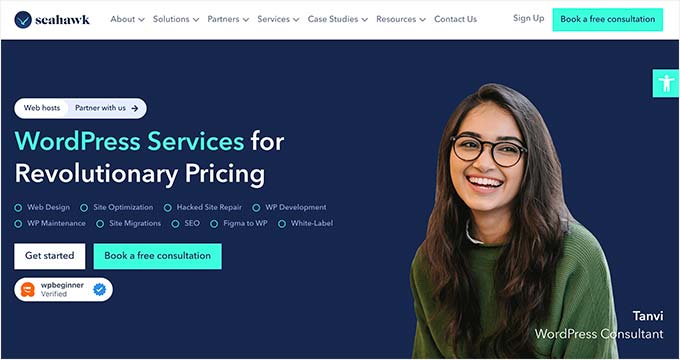
De plus, vous pouvez utiliser le service pour la maintenance de votre site, la conversion de Figma à WordPress, la réparation de sites piratés, l’optimisation de la vitesse, la reconstruction de sites, la rédaction de contenu, et bien plus encore.
Pour plus de détails, vous pouvez consulter notre Avis terminé sur Seahawk Media.
Nous espérons que cet article vous a aidé à corriger le problème » Erreur lors de l’établissement d’une connexion à la base de données » sur WordPress. Vous pouvez également consulter notre guide de dépannage WordPress pour des astuces sur la résolution des problèmes WordPress par vous-même, ou nos choix d’experts des meilleurs outils pour les développeurs/développeuses freelances WordPress.
Si vous avez aimé cet article, veuillez alors vous abonner à notre chaîne YouTube pour obtenir des tutoriels vidéo sur WordPress. Vous pouvez également nous trouver sur Twitter et Facebook.





Syed Balkhi says
Hey WPBeginner readers,
Did you know you can win exciting prizes by commenting on WPBeginner?
Every month, our top blog commenters will win HUGE rewards, including premium WordPress plugin licenses and cash prizes.
You can get more details about the contest from here.
Start sharing your thoughts below to stand a chance to win!
Arafat says
Sometimes when I click on the « Publish » button to post a new article on my WordPress blog, then this error message appears:
« »Error establishing a database connection… This either means that the username and password information in your wp-config.php file is incorrect or we can’t contact the database server at localhost. This could mean your host’s database server is down….. » »
Despite the error message appears, my post got published and there is no problem with visiting my site. This error does not come after each post publication. Sometimes it occurs. (My hosting reseller provider changed my server some days ago and this problem began after coming to the new server) What is the problem and how to solve it, please tell …… Thanks.
Editorial Staff says
It sounds like that you are having a memory issue on the new server.
Administrateur
Quinton says
The wp-config.php fix worked for me!! Thanks so much!
Josh says
I found a github repo which restarts the mysql server of wordpress if there is a database error using node.js http://goo.gl/gnXLR
Brian Deyo says
The quick snippet of PHP you provided was everything I needed to track down my issue.Thanks for the post!
Mario Ben says
I am very excited to find this solution. I got the exact problem with my website and after searching it, I found this amazing article.
Thank you so much!
HighHopes says
i was using Xampp on local machine to host my wordpress site and got error « Error Establishing the Database Connection ». first time i got that .. not sure why. i noticed in Xampp setup that the user and their privileges was deleted somehow. so i made a new user, using same user name as in ws-config, using host « localhost » and password same as in ws-config. worked like a charm
Olly says
You’re a lifesaver. Many thanks!
Karl says
I got error but after couple minutes everything got back normal, any way to avoid getting this error in future?
ben says
really great post !
helped me revive my wp-blog
thanks !
Demannu says
THANK YOU AUTHOR!!! Your little TestConnection script has saved me some serious non-paid time.
MUAH! / HUG / HIGH FIVE
El Hombre says
Really, this post has been a last-minute rescue. Many thanks to the editor.
Cheers el hombre
RaDLab says
Great article by the way.
My issue is somehow strange to me. In the last couple of days maybe weeks, every morning few of my sites on my server will get the Error establishing connection prompt. But after a few minutes, it starts to work without me doing anything. For example, I will get an email from a client that the Error is showing, but when I quickly check it on my end, it works fine, and The client will also notice it back up. So my problem is strange, I’m not sure what to check if everything seem to resolve itself. Is possible because of high traffic?
Editorial Staff says
Your issue is happening due to server overload. While this can mean high traffic, but it doesn’t always mean that. Sometimes, you have medium traffic but a bad plugin that is doing it. Other times, it is just high traffic.
Administrateur
RaDLab says
Thanks for the response.
This has never happened before. Just today, I’ve had to restart MySQL several times to keep many of my sites running, while I try to figure why it keeps losing connection. I’m really baffled by this. I’ve looked into the php.ini looking for where to increase any sort of limits, but I come up with nothing. It’s running right now, but soon it will fail to connect until I restart MySQL.
Any ideas on how to adjust to the high traffic and keep the MySQL server running?
Editorial Staff says
One thing you can do is increase your PHP memory limit. If you are running at 32MB, then that could be a reason. But you will get to a point when your current servers just can’t handle it. You would have to upgrade. Not sure what your server specs are, and how much load you are putting on it.
Run your server logs and see which processes are causing the load. Then see if those can be eliminated or optimized.
XeNNo says
I have seen that too myself.
This is happening to me, not only with wordpress but also with joomla and piwik and everything that i use to work with and needs a database.
My provider seems to have a different machine for the MySQL service and every now and then the connection between my sites and the MySQL server drops and give me failure.
You should check that this is your case too… and if so… get another host service
RaDLab says
Thanks for your input. I think I have narrowed it down to a db instance that was causing my MySQL to lose connection. It’s an instance running a ELGG system. Soon as I discovered how much load this instance was putting on the server, I deleted it. Since then, the Error has seem to have stopped. Who knew…
aly says
for me it was the sql password, which had a symbol ( ] ) at the end.
After giving up on all other « fixes, » I edited the password and presto! All good
yogesh says
a very big thanks from me to you because first i website show 500 internel error i fix it by read wpbeginner article now my site show error establishing a database connection i fix it by read your article….thankssssss
mhisyam6 says
My problem solved from this error just by reinstall/update the wordpress in the dashboard.
Raul says
Which version of wordpress did you upgrade to? I was previously on 3.5.1 but read that the 3.5 version is bugged, so I downgraded to 3.4.2. It’s more stable now but I still see the error…
Matt says
This has been a question asked by many of our past clients and is such a pain to explain this. Pretty much, 100% of the time I end up having to go in and fix it myself.
Fanto Chandra says
I just do repairing the database via cpanel-mysql database and choosing repair database and turn out working and can open the site again now. Thanks for the clue from your explanation.
Christine says
my own hosting company couldn’t help me. thank you. the first option worked great.
Alex Patterson says
Just went through this issue – and the problem turned out to be that my mysql database was by default using the old 16 byte hashes for the passwords, rather than the 41 byte hashes that the more recent versions of php scripts that WordPress uses requires.
To see if this is the issue, you can look at your user table in mysql:
select user, host, password from mysql.user;
If the password column for your user is 16 characters rather than 41, that is your issue.
You will need to temporarily set the hashing to 41 digits and then re-encode your password:
set @@session.old_passwords = 0;
set password for ‘wordpress_user’@’localhost’=PASSWORD(‘password’);
Joshua says
Just wanted to say « thank you » – this just saved me a ton of time and trouble.
Emdad Shaon says
Thanx man……changing mysql password fix my problem…. RESPECT
Joe says
Where can I find the password for a mysql database?
Editorial Staff says
This is in your cPanel.
Administrateur
Jamie says
What should I do if it won’t let me log into my cpanel either?
Editorial Staff says
Contact your web hosting provider.
Administrateur
TP says
Great tip I was able to login through backend and reload my site with no more error messages. Took five minutes! Thanks.
Geeky says
Thank you, changing password and username worked!
YF says
THANKS A LOT!!!!
This really helped me.
Markus says
After editing the wp-config.php and updating with new credentials, the error was still present. I had also to clear my APC opcode cache!
Evik says
Hi,
thank you for this article. I got this error twice and each time I tried to login into my cpanel it helped. Nothing else, but log into the cpanel resolved my problem.
It does not make sense, and I have no idea what is going on.
I got the message every time after I have made some changes on the website (the last time I was putting on a new email subscription).
Ben Nafi says
Thanks sharing..
Thats helped me..
Rae says
Aside from updating wp-config.php, I had to update the domain for the following tables:
wp_blogs
wp_site
wp_options -> option_value (for option_name siteurl, home)
If you use WPMU, you will need to update ALL wp_options tables.
The error would NOT go away until all of this was done.
sara says
This happened to our site the other day, we got the dreaded error! We received a large amount of traffic but it was expected. We were using Quick Cache as the plugin and the hosts changed it for Super cache and also told us we had hit MySQL max_user_connections due to the queries on the wp_options table. They told us after installing super cache it’s taken us from 600+ database connections to under 5.
After installing the super cache plugin everything worked great again. Now I am concerned about this happening in future, what can I do to try and prevent this? We will always have a large surge in tarffic and then very quiet moments. How can I be sure the database will be able to cope with such demands?
Thanks
smithers says
i had « error connecting to database » problem twice in the past two days on a wordpress site on an amazon ec2 micro instance. it occurred after sending out a blast email regarding a fund raising campaign and asking people to check out the site, so i assume it was a load-related failure. anyway, the first time it occurred, i tried to restart the database (service mysqld restart), and it shutdown OK but wouldn’t restart. i then restarted apache (service httpd restart) and then restarted the database, and the database and site came back up.
the problem occurred again today, and the database restart worked without having to restart apache.
Editorial Staff says
Are you using a proper caching solution? This shouldn’t happen unless you are receiving a crazy load of traffic.
Administrateur
Jon says
The scenario you describe is almost certainly caused by your EC2 instance being out of available memory. When you restart Apache a huge chunk of memory is released; only the minimum resources required to get the server up and running are re-allocated when Apache comes back up, then mysqld has plenty of elbow room to start.
A few good places to start fixing this:
1. Check your php.ini memory limit
2. Check your innodb_buffer_pool_size setting in my.cnf
3. Check your swap space
Jamie says
I’m running an Amazon EC2 instance also & restarting apache & then restarting mysqld worked for me too.
Daniel says
I was moving some webspace from an older to a newer server and tested some things, got stuck with this error. This helped, thanks a lot:
update wp_options set option_value=’http://www.newsitename.de’ where option_name=’siteurl’;
Shawn says
Thanks a lot! I was waiting for support from my host for hours…Sundays…but they took too long. My problem was my database password in wp-config, which was different from the real password. I changed it and everything is fine again.
*bookmarked
hanneng says
recently I also face the same problem on my blog at http://www.hanneng.net after moved to a VPS.
the solution is to modify the wp-config.php
define(‘DB_HOST’, ‘localhost:/tmp/mysql.sock’);
tristan says
Thank you so much! I had messed around in my functions php and lost the ability to open my website. in the process of trying to fix this issue I changed my password for database access and had no idea it was the cause for my error establishing database connection. I’m sure this seems fairly simple to someone who is familiar with this web stuff but for someone like me who is just a dabbler it was very frustrating. website works great now! thank you.
XeNNo says
Actually I’ve had a different problem and took me some time to resolve it. My wp after moving from one server to another, editing all files needed (wp-config) started loading on home page nicely. Also the wp-admin section worked like a charm … but still the problem apeared when I started to point on pages and articles … all of theme besides homepage get me the mysql error regarding connection to database…. everything started to work …
everything started to work …
So…. looking on the internet I’ve found this article of yours and tried your advices … my problem not getting resolved on any of them.
Somehow … don’t know why… my .htaccess file pointed on another default root document and after editing my .htaccess ….
Thought somebody will need that …
Anne says
MANY many thanks for posting this. Thought I was going to have to start all over. Being one step above novice is not always sufficient! GAH!
Sean Murphy says
Thanks for this post. The adding that line of php code in the first para did the trick for my sites.
Lucy Gage says
Hi there,
I am getting this error every day « Error establishing a network connection ». The site was working perfectly, then after the first day I got up in the morning and check the site and saw the error for the first time. I logged into the crazy domains control panel and the database was missing. I called support and it took them all day to fix the problem, but then the site was ok again.
The next morning the same problem again. I called support again. After a couple of hours the site was back working again.
The next morning – the same problem again. another hour speaking to support, but they don’t actually tell me what the problem is.
I am so worried about this and jsut want the problem fixed. Do you think it could be anything I have done whilst setting up the website, or just a problem with the host?
Editorial Staff says
It could be a number of things. One of the plugins you are using is exhausting the database server. Another reason could be that your host is overselling the shared hosting plan you maybe on. This would result in database connection error.
https://www.wpbeginner.com/wordpress-hosting/ << See this page if you are looking to find a better web host.
Administrateur
Hayley says
I actually read half of the 2nd paragraph and managed to fix my site… excellent – thanks.
Editorial Staff says
Glad you got it fixed
Administrateur
Jenn Hunter says
Thank you for writing this article. It helped me when having to reload my WP website from a previous back up.
Damian says
What happened with me is the php.config’s password didn’t match..downloading config.php and putting in the proper password fixed it!
Guest says
Hi, I run WordPress multisite and just went through an update. I have a blog that has a static front page and a separate page for blog entries. When I tried to open the blog page, I got the above message, Error Establishing a Database Connection.
Turned out I needed to click the yellow bar that appears when you do a major WordPress update, to Update Network which synchs everything database-wise on all sites in your Multisite install. Blog page is viewable now and everything’s working fine!
Rob Rawson says
My solution was to install DBVisualizer and what it showed me was that while the dbname was right it was in the wrong case. So changing the db name from wp to WP in my wp-config.php resolved this issue. No idea how this worked in the first place since this was up and running.
Anna Crowe says
This was a well written and thorough article. Thank you. Not everything applied to me, but I was able to troubleshoot and identify the problem using some of these suggestions. I’m praising your name today! Thanks.
Jacob Degeling says
Hi,
I moved my wp-config.php from the dir below the www root into the www root. That brought the site back up. I would prefer the wp-config.php to be outside the www root, so I’ll have to look into why it wasn’t working in the first place.
Thanks for the help.
Jacob
chris says
sql.safe_mode=On in php.ini hosed my multisite install this way. Change it back and the site came up again.
blkbam says
One thing to check on if you are moving from your system to the server and using MySQL is the case of the database name. In my situation the server is in all lowercase while my development is all uppercase. Iit’s a very easy over site.
Editorial Staff says
Good suggestion
Administrateur
Laura says
I had this error on my site – i called my host who told me that my username was being denied permission to the database.
No idea how this happened as I hadn’t gone near these details. However, they assured me this was a common problem.
Within 1 minute of the phone call ending, my site was back up and running.
Very strange….but glad its working again!
Great article btw! Glad i didnt need to use it in the end but very easy to understand if i had!
Editorial Staff says
Yeah sometimes the cats that work in the servers start having hiccups Glad that your site is working now.
Glad that your site is working now.
Administrateur
RB says
My wordpress site was working fine. Then I got the « Error Establishing the Database Connection » message. Doing a Google search, there was a lot of information on what to do. This was the most helpful to me. It ended up that my database options table had crashed. I repaired it per this post and my wordpress site it works fine again. Thanks!
Asif says
try checking for the php version as well, sometimes it is the php version on the server that could cause the issue.